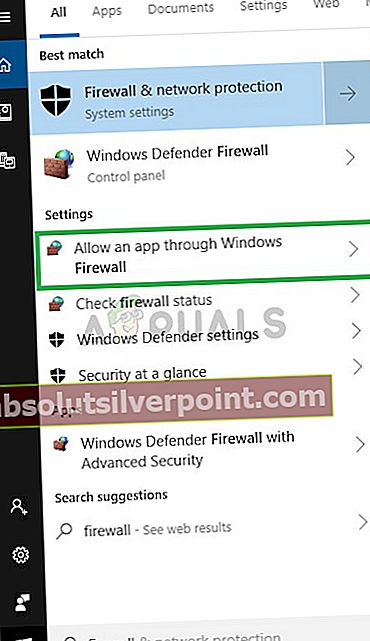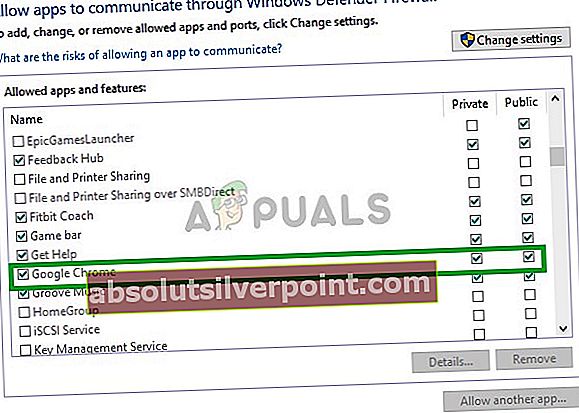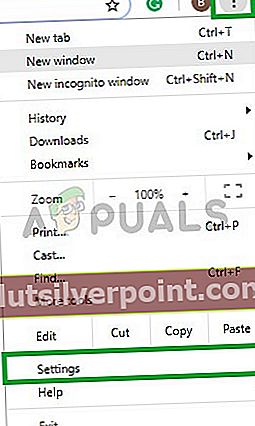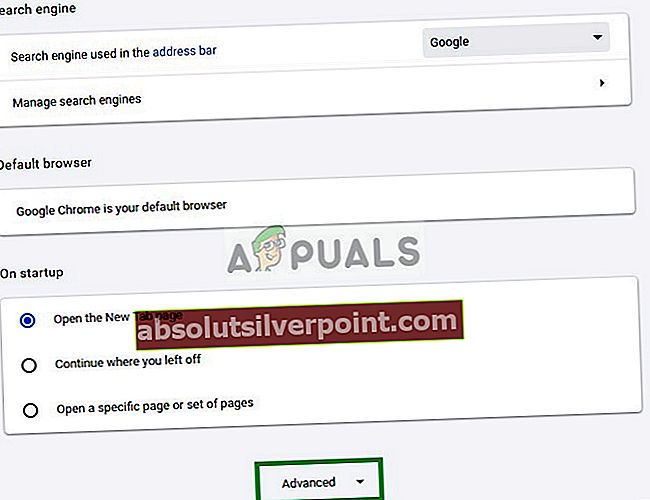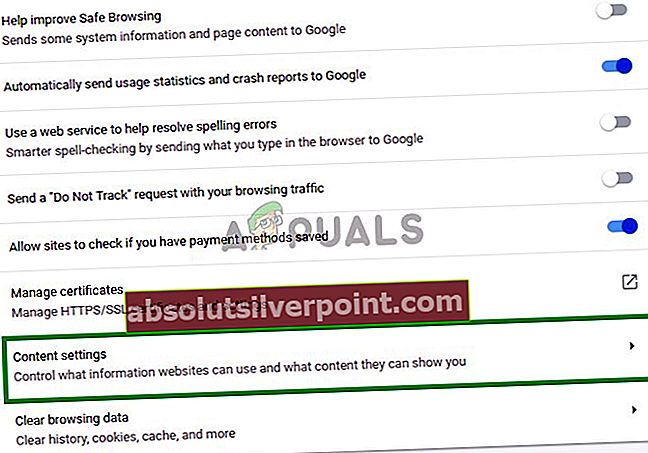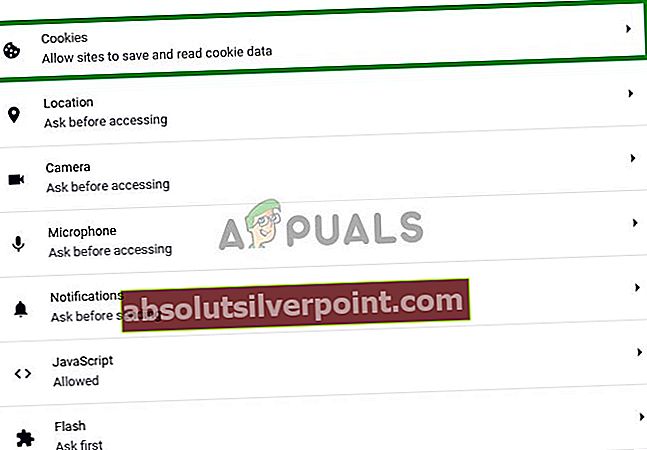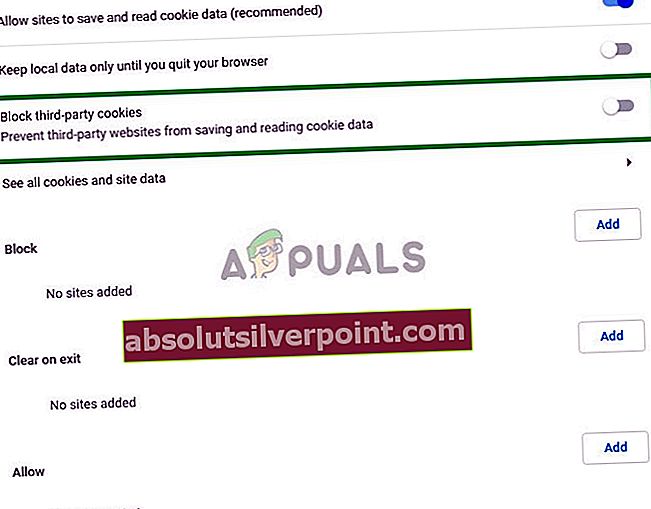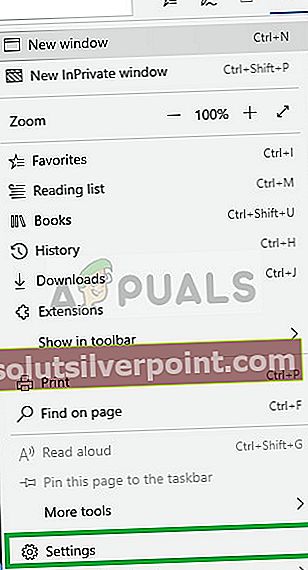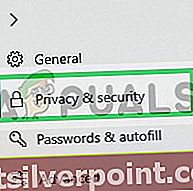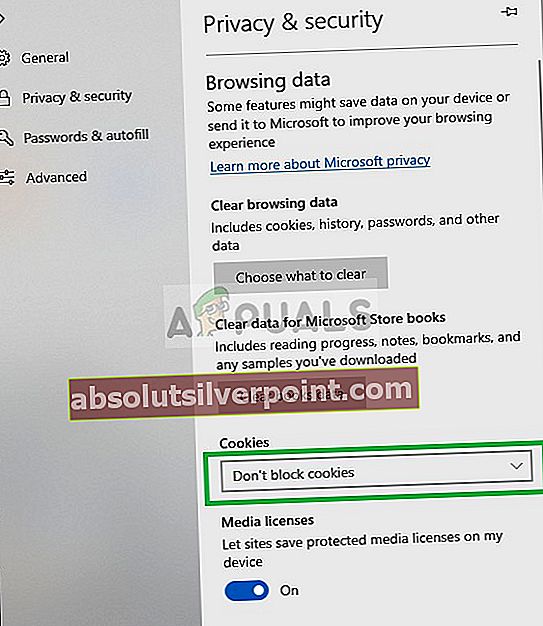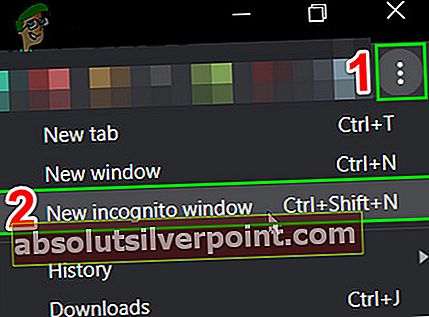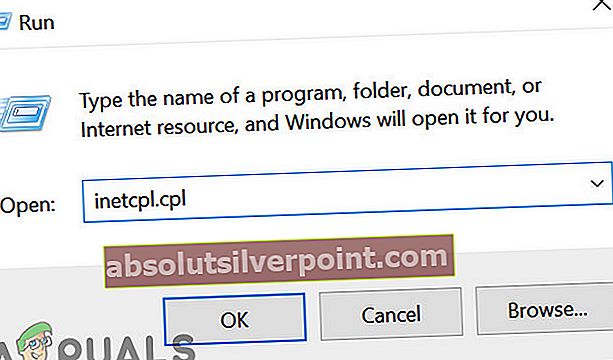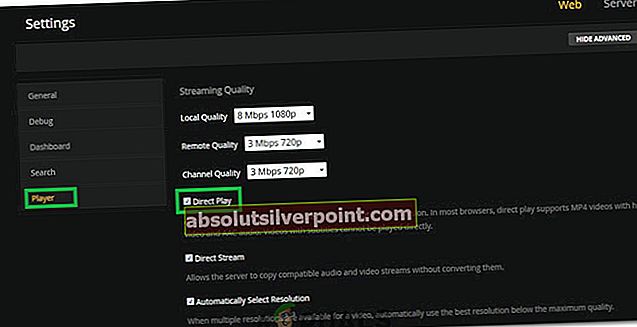„Nemožno načítať M3U8 ″ Pri pokuse o prehranie videa na internete môže dôjsť k chybe. Chyba môže zobraziť tri rôzne typy správ, tj. „Prístup medzi doménami bol odmietnutý“, “Žiadne úrovne na hranie“A„404 nenájdené„. Táto chyba zakazuje používateľovi možnosť prehrať video a chyba sa neobmedzuje iba na konkrétny prehliadač a bola hlásená takmer vo všetkých prehliadačoch. To sa však dá vyriešiť niekoľkými jednoduchými metódami. V tomto článku vám poskytneme podrobného sprievodcu, ako tieto metódy dodržiavať, a tiež vás informujeme o dôvodoch, ktoré spôsobujú problém.

Čo spôsobuje „chybu M3U8“?
Problémom sme sa zaoberali po prijatí niekoľkých správ od používateľov a navrhli sme sadu stratégií opráv, ktoré pomohli chybu vyriešiť. Preskúmali sme tiež dôvod, pre ktorý sa táto chyba spúšťala, a našli sme tri z najbežnejších, ktoré sú uvedené nižšie.
- POŽARNE dvere:Prvý typ chyby, ktorý zobrazuje správu „Prístup medzi doménami bol odmietnutý”Je spôsobené blokovaním serverom proxy alebo bránou firewall. Určité video môže byť vo vašej krajine zablokované alebo z nejakého dôvodu môže brána firewall považovať za nebezpečné, takže sa táto chyba nemusí načítať a zobraziť.
- Cookies:Týka sa to druhého typu chyby a zobrazí sa správa „Žiadne úrovne na hranie„. Táto chyba sa zobrazí, keď ste v nastaveniach ochrany osobných údajov odmietli prístup k údajom a súborom cookie tretích strán.
- Odstránenie:Ak video, ktoré sa snažíte pozrieť, bolo odstránené platformou alebo používateľom, ktorý video odovzdal, zobrazí sa správa „404 nenájdené”Sa zobrazí.
Teraz, keď máte základnú predstavu o podstate problému, sa posunieme vpred k metódam, ktoré môžete implementovať na jeho odstránenie. Odporúčame vám postupovať podľa nižšie uvedeného sprievodcu a vyskúšať opravy v uvedenom poradí.
Poznámka:Pred pokračovaním sa uistite, že je váš prehliadač aktualizovaný na najnovšiu verziu.
Riešenie 1: Udelenie prístupu v bráne firewall
Brána firewall niekedy môže blokovať prístup určitých prvkov prehliadača k internetu, čo môže spôsobiť chybu. Preto sa môžete pokúsiť povoliť prehliadač Chrome prostredníctvom brány firewall alebo pokračovať podľa krokov uvedených nižšie.
- Zadajte „POŽARNE dvere“Vo vyhľadávacom paneli a kliknite na„Povoliť aplikáciu cez bránu firewall”Možnosť.
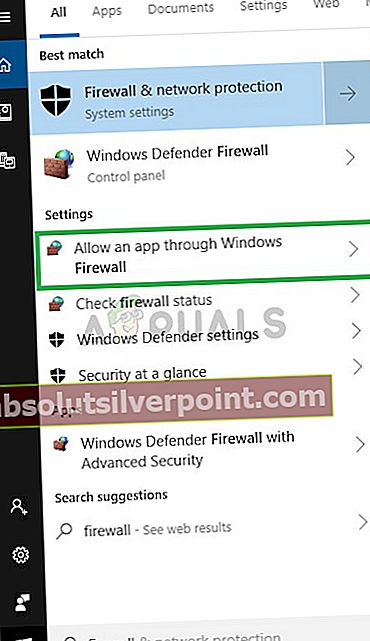
- Uistite sa, že box ktorý umožňuje váš prehliadač je skontrolované v oboch Verejné a Súkromné siete
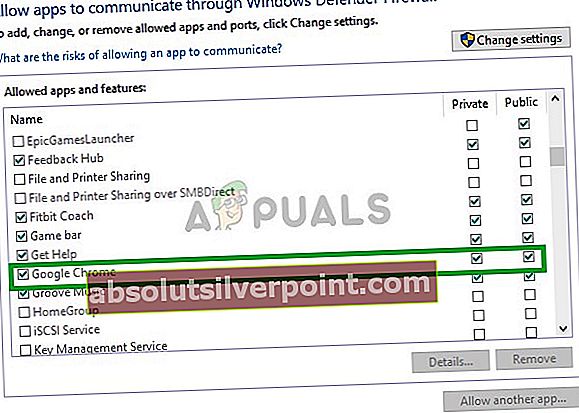
- Ak to nebolo povolené, začiarknite políčko a reštartujte prehliadač
Toto riešenie odstráni všetky problémy s bránou firewall a ak to za vás nevyriešilo. Prejdite na ďalšie riešenie.
Riešenie 2: Povolenie súborov cookie tretích strán
Niekedy z dôvodu vašich nastavení ochrany osobných údajov nie sú povolené údaje tretích strán a súbory cookie, čo môže spôsobiť chybu pri prehrávaní úrovní M3U8 No, preto v tomto kroku zabezpečíme, aby boli vo vašom prehliadači povolené súbory cookie a údaje tretích strán. Tento krok sa tiež môže líšiť od prehliadača k prehliadaču.
Pre prehliadač Google Chrome:
- Otvor tvoj prehliadač, kliknite na troch bodkách v hornej časti pravý roha kliknite na nastavenie
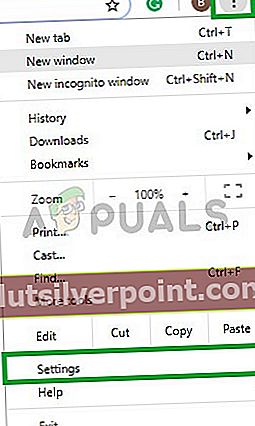
- Posunúť nadol a kliknite na „Pokročilé”
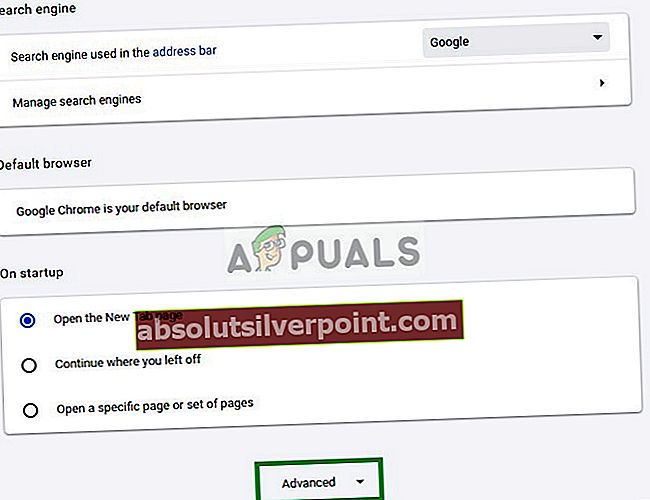
- Teraz kliknite na Nastavenia obsahu
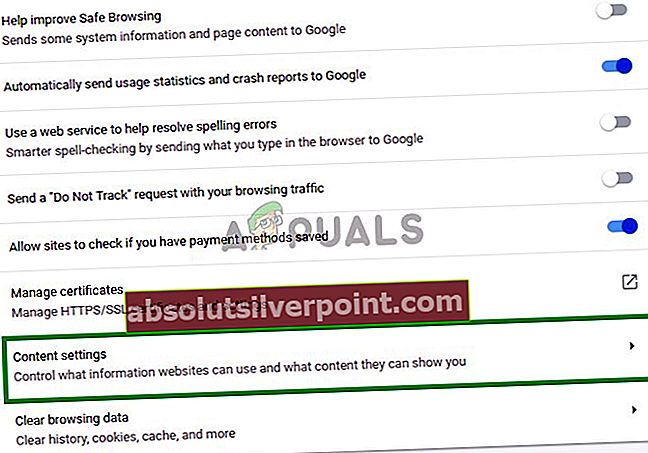
- Vyberte Cookies
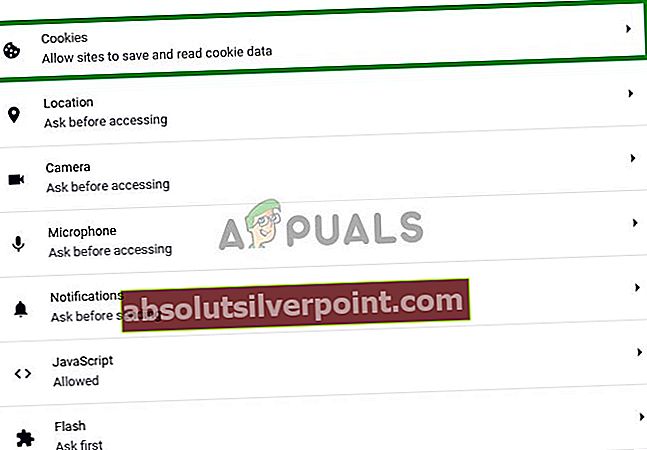
- Uistite sa, žeBlokovať súbory cookie tretích strán”Je nevybrané
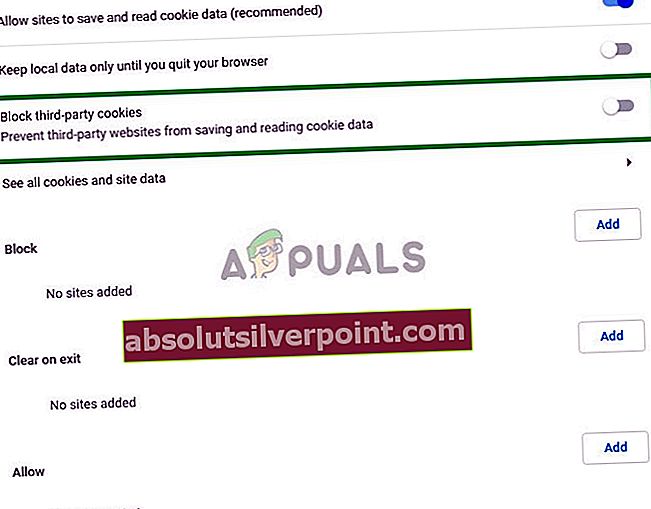
Pre Microsoft Edge:
- Otvor tvoj prehliadač a kliknite na troch bodkách v pravý horný roh.
- Teraz kliknite na nastavenia
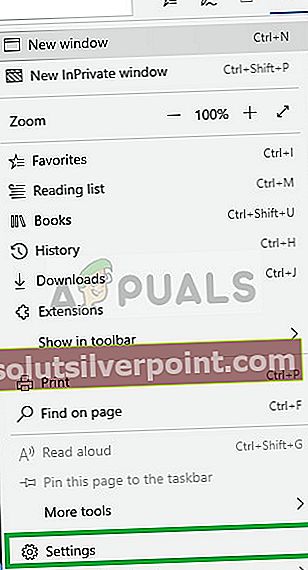
- Teraz na ľavej table vyberte Ochrana súkromia a bezpečnosť nastavenie
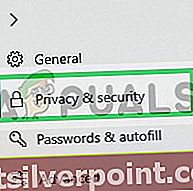
- Teraz sa uistite, že pod súbormi cookie nadpisom „Neblokujte súbory cookie”Možnosť je vybraný
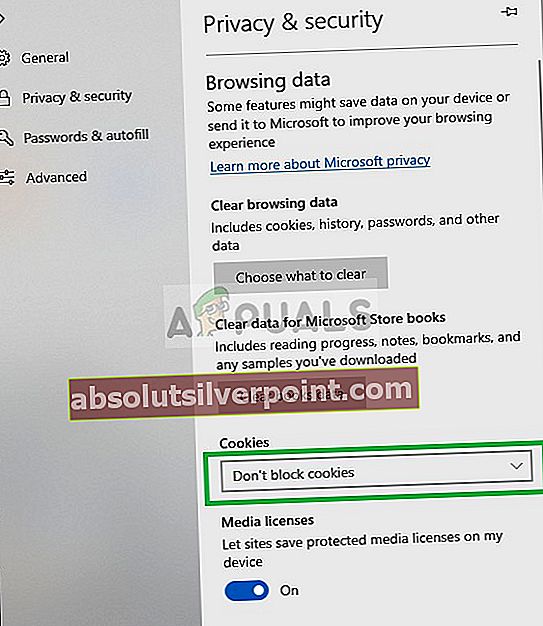
Poznámka: Tento postup sa môže líšiť, ak používate iný prehliadač a vyššie uvedené riešenia nefungujú, potom reštartujte internetové pripojenie alebo preinštalujte prehliadač.
Riešenie 3: Používanie režimu inkognito
Každý hlavný prehliadač má súkromný režim / režim inkognito, v ktorom sa prehliadač spúšťa bez rozšírení a uložených údajov v pamäti. Ak chcete vylúčiť, či problém spôsobuje niektoré z rozšírení alebo uložených údajov v pamäti, spustite prehliadač v režime inkognito / private. Na ilustráciu použijeme prehliadač Chrome.
- Spustiť Chrome.
- Kliknite na 3 bodky a potom kliknite na Nové okno inkognito.
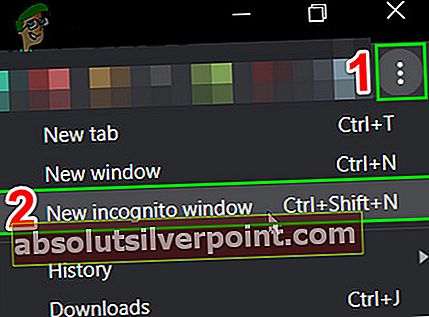
- Teraz navštívte webovú stránku, ktorá mala problémy s prehraním videa, a skontrolujte, či je možné video prehrávať bez problémov.
- Ak ste mohli prehrávať video v súkromnom / inkognito režime, vyčistite buď vyrovnávaciu pamäť, alebo zakázať rozšírenia to môže byť problematické. Prípony ako Adblock je známe, že vytvárajú tento problém. V prehliadači ChromeHTTPS všade”Rozšírenie prehliadača je známe z prvotnej príčiny tohto problému.
Riešenie 4: Zmena nastavení prehliadača Internet Explorer
Internet Explorer, aj keď sa nepoužíva, určuje v počítači veľa nastavení Prehliadača a internetu. Ak teda jedno alebo viac nastavení nie je správne nakonfigurovaných, môže to zabrániť načítaniu videí pre určité weby. Pre správnu konfiguráciu nastavení postupujte podľa nasledujúcich pokynov.
- Stlačte „Windows“ + „R“ otvorte výzvu Spustiť.
- Zadajte „Inetcpl.cpl“ a stlačte „Enter“.
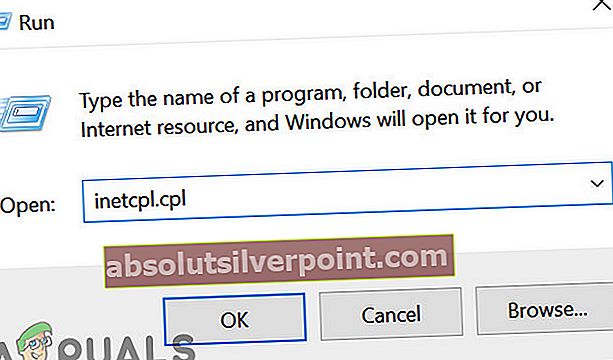
- Klikni na „Zabezpečenie“ kartu a potom vyberte „Vlastné úrovne“ možnosť.
- Na vlastných úrovniach rolujte nadol, kým nenarazíte na ikonu "Zmiešaný" možnosť.
- Tu skontrolujte „Povolené“ políčko pre „Prístup k zdrojom údajov naprieč doménami”Záznam.

- Kliknite na „OK“ a uložte zmeny.
- Skontrolujte, či problém pretrváva.
Riešenie 5: Zmena nastavení Plex Web
V určitých situáciách môžu doplnky Plex Web fungovať v iných prehľadávačoch ako Safari v systéme Mac OS prekonfigurovaním niektorých jeho nastavení. Za týmto účelom:
- Klikni na "Nastavenie" ikona a potom vyberte „Web“.
- Kliknite na „Player“ a potom vyberte „Zobraziť pokročilé“.
- V rozšírených nastaveniach zrušte začiarknutie políčka „DirectPlay“ box.
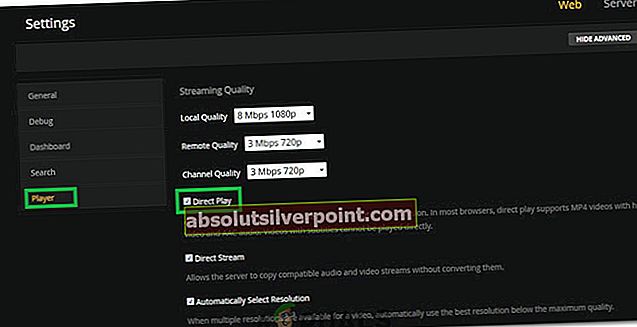
- Skontrolujte aby sme zistili, či problém pretrváva.
Riešenie 6: Načítanie nebezpečných skriptov
V určitých prípadoch môže web obsahovať obmedzenie, ktoré mu zabráni spustiť niektoré skripty, kvôli ktorým sa nenačíta. Kliknite na a „Malý štít“ vedľa panela so záložkami v prehliadači Chrome a kliknite na ikonu „Načítať nebezpečné skripty“ a skontrolujte, či problém pretrváva.